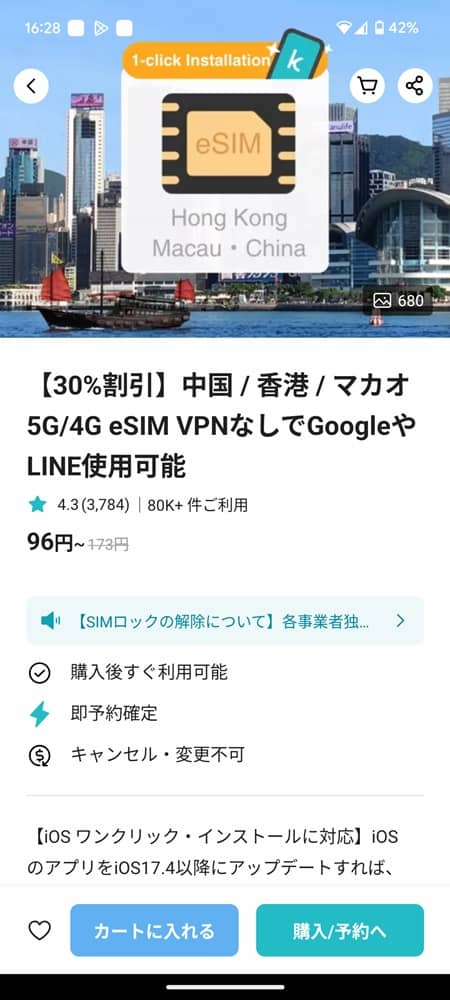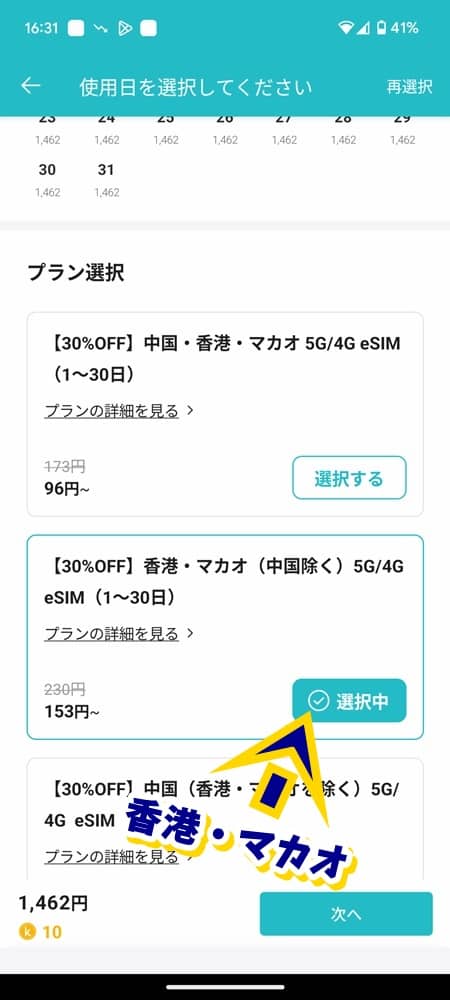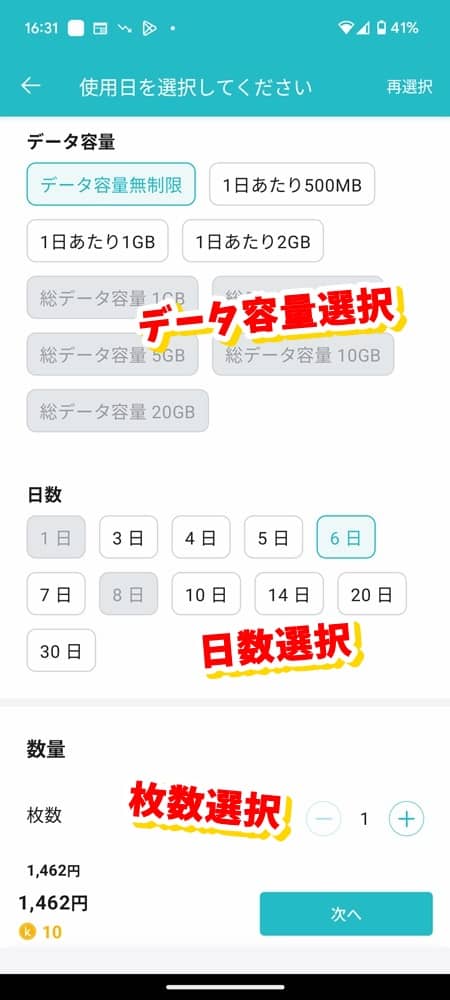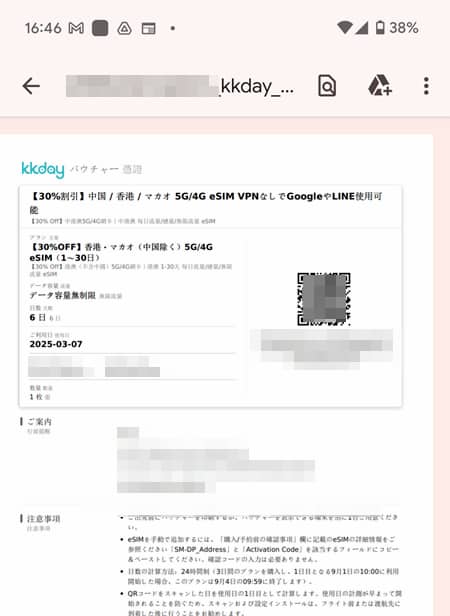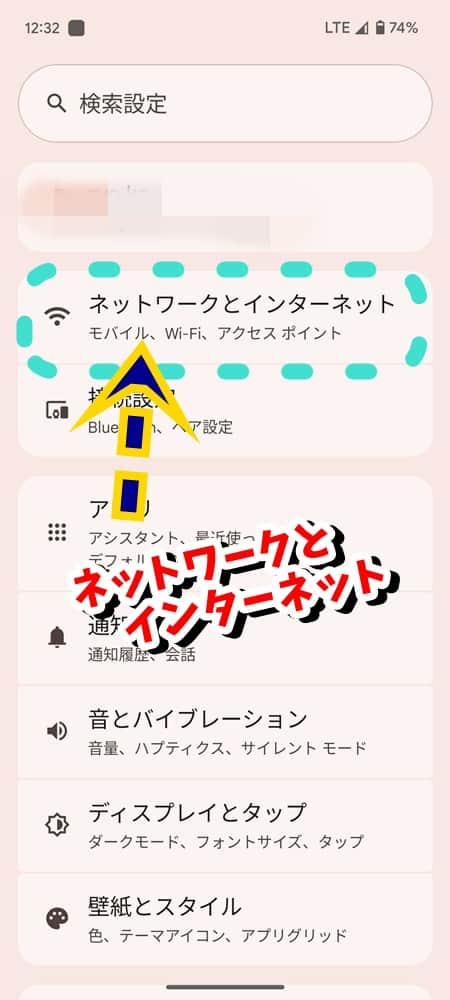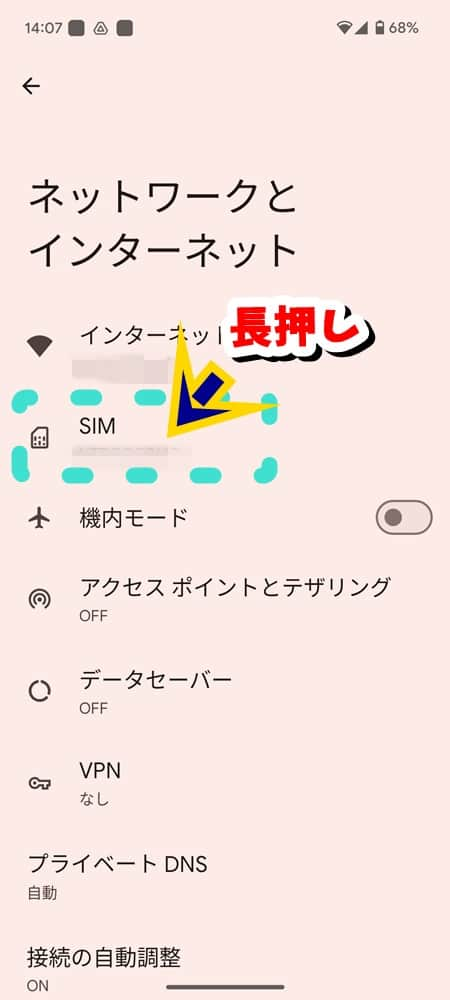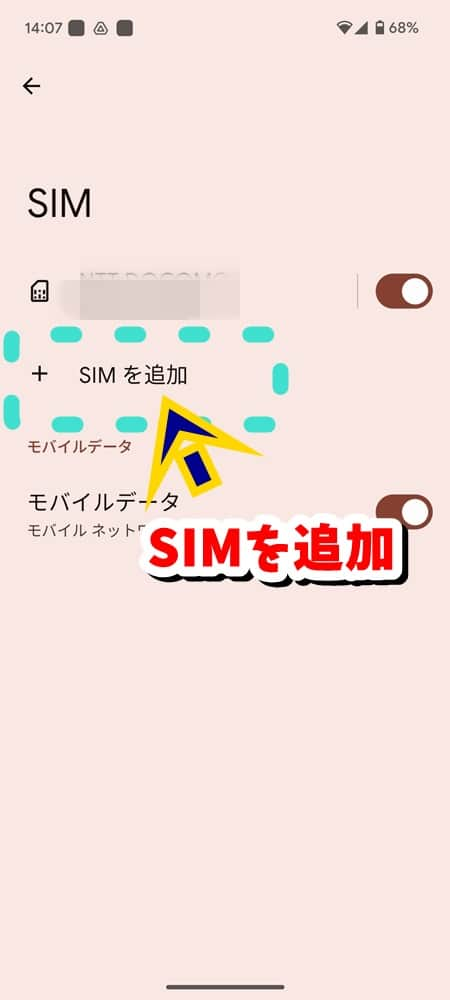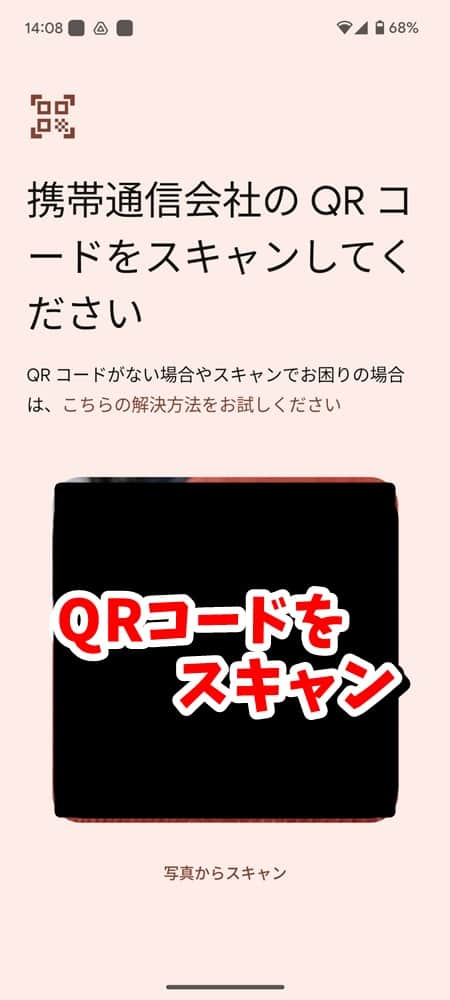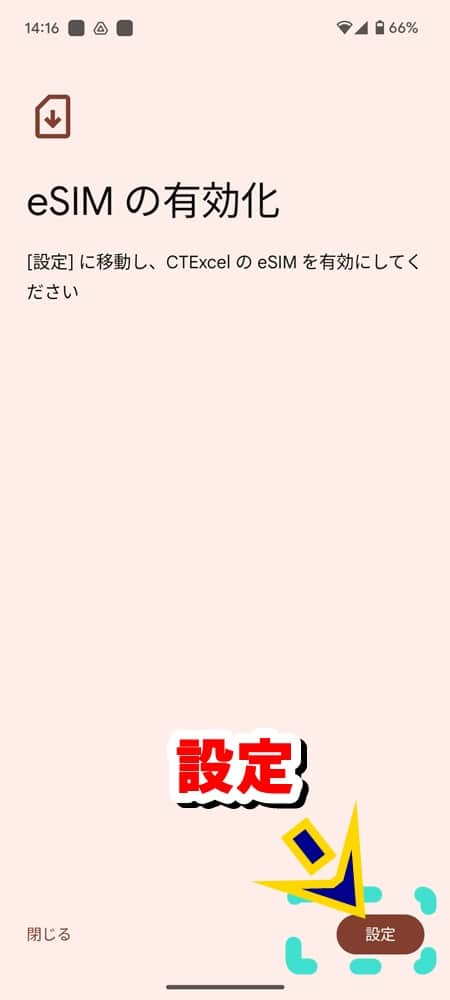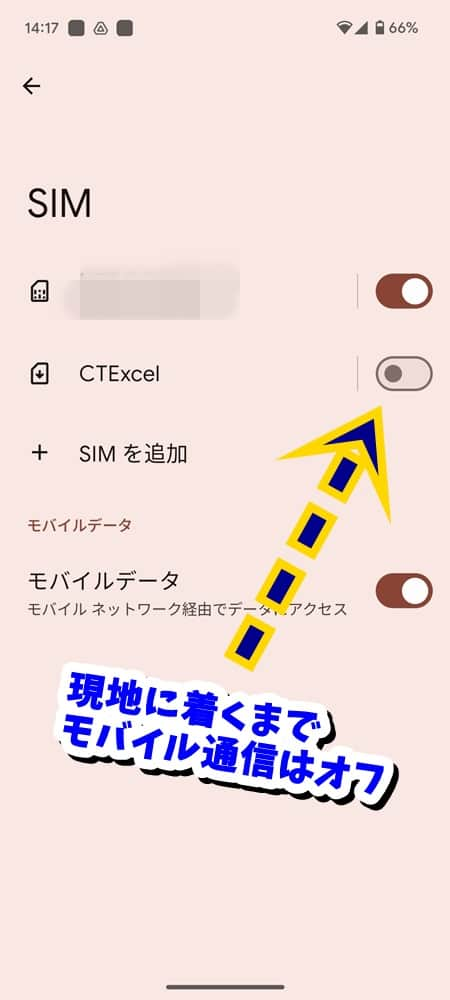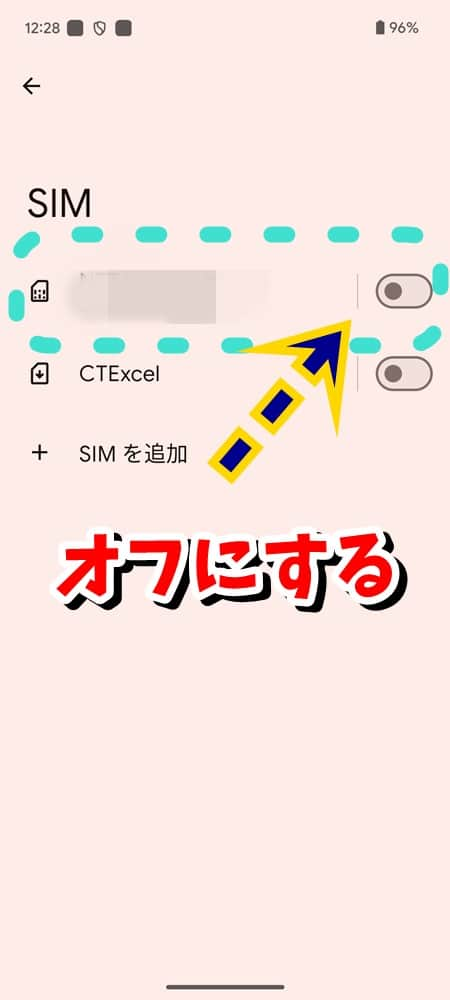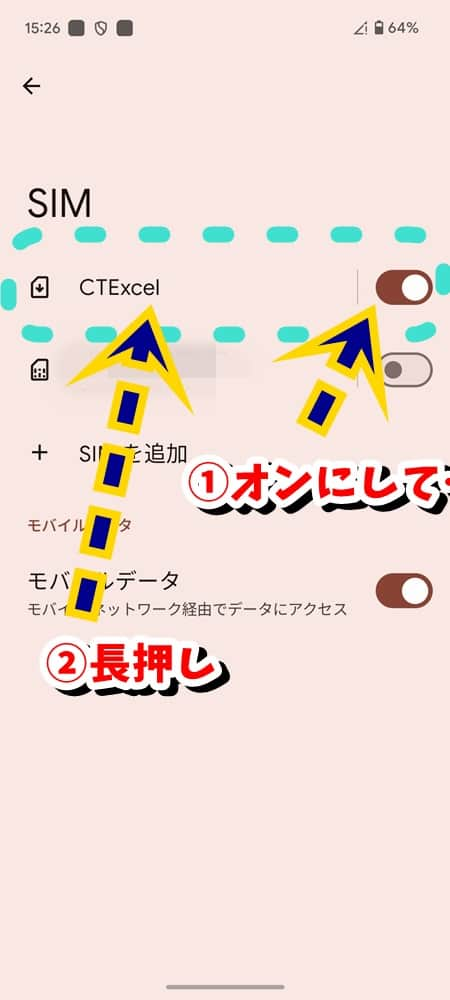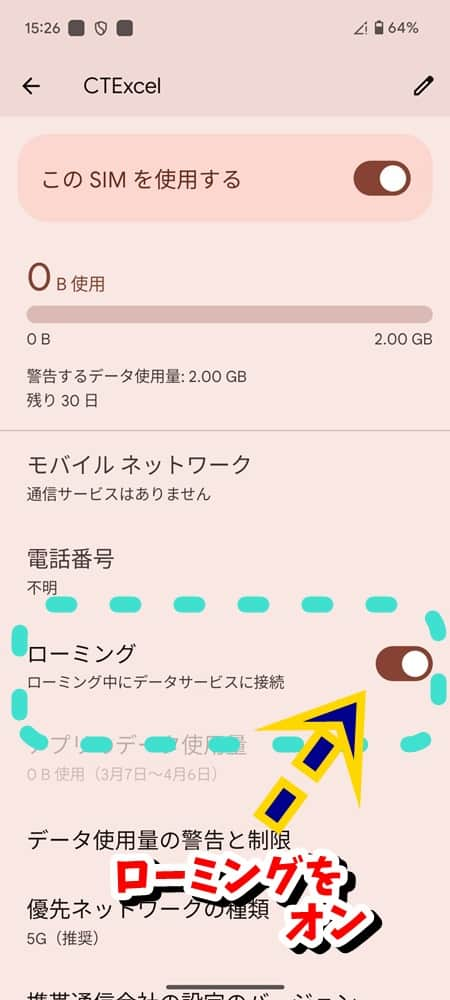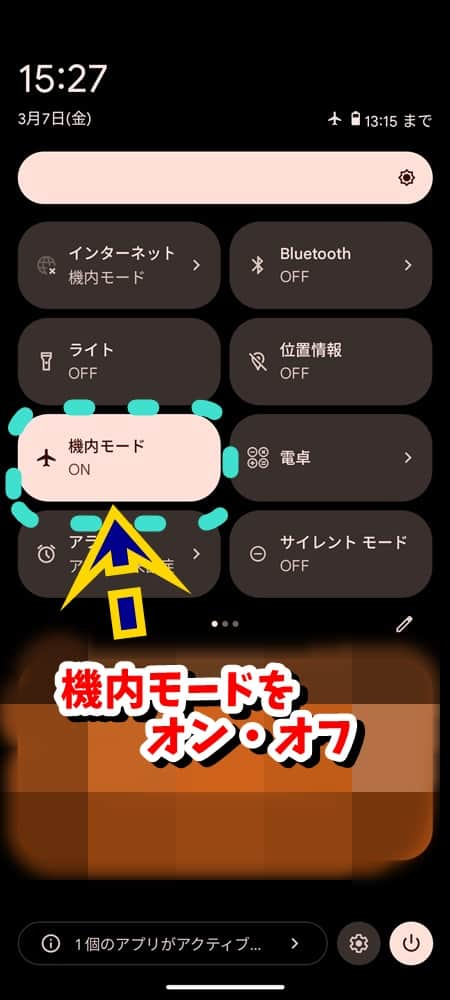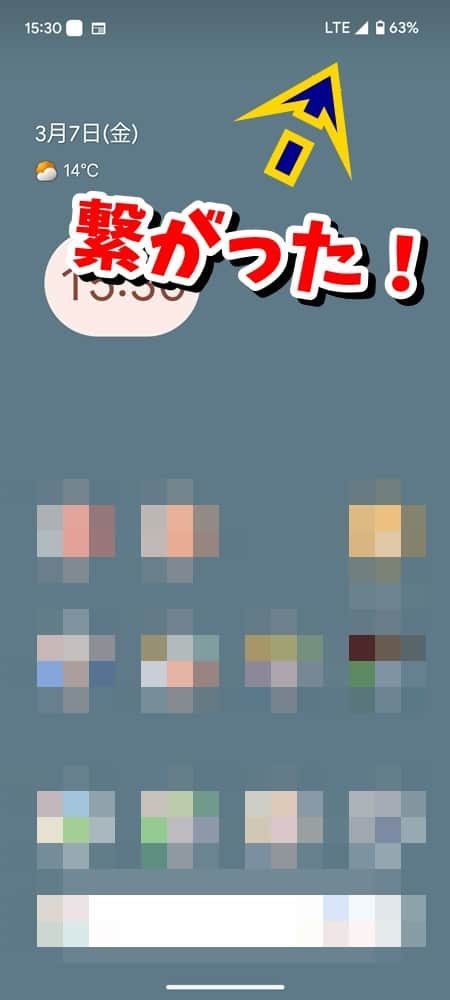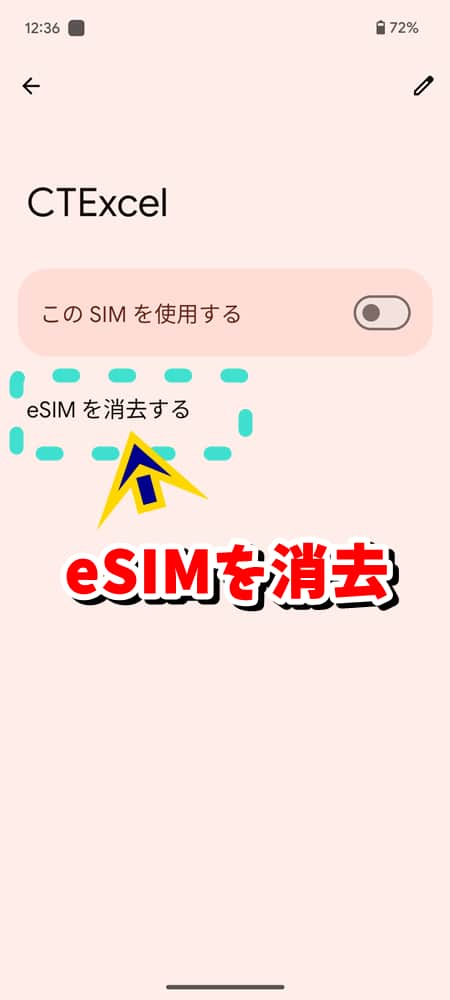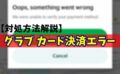香港旅行は今回で2度目。前回旅行した際は、香港旅行者用ツーリスト物理SIMをアマゾンで購入して行ったんですが、、、
ここ数年の間に香港の通信関係の法律が変わったのか、物理SIMが販売されておらず、海外チケット予約アプリ『kkday』に香港eSIMが提供されていたので、こちらを予約してみました。
先に雑感を言うと、
eSIMを使うのは初めてでしたが、事前にeSIMをスマホに登録して、現地で通信をオンにするだけ。と簡単で、香港は中国圏になるので、一部規制で使えないアプリがありましたが、グーグル検索やマップ、翻訳、ライン、ツイッターなどは普通に利用でき、通信もほぼ常時安定していてeSIMは想像以上に便利でした!
料金も通信無制限で1日:約170円とコスパも良好です。
設定は慣れると簡単なんですが、初めてだと戸惑う箇所があったので、今回はkkdayのeSIMの予約から、設定方法&注意点、使えるアプリ・使えないアプリなどを紹介しようと思います。
【PR】
【注意】eSIMのご利用には、SIMフリー端末(またはSIMロック解除済み)が必要になります。ご使用のスマホがSIMフリーでない場合は「レンタルWi-Fiの検討」をおすすめします。
香港eSIMを「KKday」で予約
まずはkkdayの香港eSIMの予約から。
私は既にkkdayのアカウントを作っていたので、その辺は省略して解説していきます。
- kkdayの検索窓に「香港 eSIM」などと入れて検索すると、中国・香港・マカオ用のeSIMが出てきます。
- 下にスクロールして、『香港・マカオ(中国除く)』を選択。上のヤツの方が安く見えるけれど、容量制限などが違う。
- 更に下にスクロールして、利用日やデータ容量、日数、枚数など必要事項を選択したら「次へ」
もしグループ旅行なら、枚数選択の際に、必要人数分選択するといいと思います。
利用日数は、通信開始から24時間でカウントするようになってます。
日数の計算方法:24時間制(3日間のプランを購入し、1日目となる9月1日の10:00に利用開始した場合、このプランは9月4日の09:59に終了します)。ーkkday公式から引用ー
フライトの時刻によっては、帰国直前までに通信が切れる可能性がありそうなら、1日余分に契約しておけば安心だと思います。
次のページで支払い方法などの選択し終えたら、登録したメアドにバウチャー(QRコード)が届きます。(kkdayの予約画面でも見れます)
予約方法はこんな感じです。
既にアカウントを登録していれば、基本的には上から順に、利用日や、日数、枚数などを選択するだけなので、初めてでもそれほど迷わないと思います。
香港eSIMの設定方法
ここからeSIMの設定方法の解説をしていきます。
「pixel6a」での解説になるので、他機種の場合は少し異なる部分があると思うので、その辺は各自で脳内補完されてください…
事前に(渡航前)eSIMをスマホに登録
まず旅行前に(国内で)スマホにeSIMを登録します。
1,ネットワークとインターネット
まず、スマホの『設定』から『ネットワークとインターネット』を開きます。
2,SIMを長押し
『SIM』を長押しして次のページを開きます。
3,+SIMを追加
今使用してるSIMの下にある『+SIMを追加』をタップします。
4,2つのSIMを使用しますか?『はい』を選択
『2つのSIMを使用しますか?』と表示されるので、『はい』を選択します。
5,QRコードをスキャン
カメラが起動するので、予約時に受け取ったQRコードを読み取らせます。
kkdayの解説によれば、スマホが2台あれば、一方のスマホにQRコードを表示させて、もう一方で読み取らせることもできるようなので、PC画面にQRコードを表示させる方法でも読み取れるかもしれないです。(未検証)
追記:後日べトナムeSIMで試したら可能でした。その際の注意点としては、PCやタブレットなどのデジタル画面を写すと、カメラでTVを写したときのような”波線”が出て、読み取りエラーになったりするので、可能な限り大きく表示させて、真正面から写すとうまくいきます!
6,CTExcelのeSIMの設定。『設定』を選択
QRコードの読み取りに成功すると、『CTExcelのeSIMの設定』という画面に変わるので、右下の『設定』を選択します。
その後、設定中の画面が表示されるので、設定が終わるまで待ちます。
7,eSIMの有効化。『設定』を選択
設定の処理が終わると、『eSIMの有効化』という画面に変わるので、これも右下の『設定』を選択します。
終,設定終了
利用できるSIMの画面に『CTExcel』というeSIMが追加されてれば成功です。
ただし、誤って通信してしまうと、利用期間が短くなる恐れがあるので、現地に着くまでモバイル通信はオフのまま触らないようにしましょう。
旅行当日。現地についてからの設定
ここからは、旅行当日と、現地についてからの設定です。
渡航直前,日本で通信してるSIMをオフにする
渡航直前に日本で使用してるSIMの通信をオフにします。
飛行機に搭乗した際に、機内モードにすると思うので、その際についでにオフるといいと思います。
一応補足しておくと、現地でもそのまま日本のSIMを利用する予定なら、オフる必要はないですが、基本的に日本のSIMをそのまま国外で利用すると通信費が高額になったりするので、その辺は各々のご判断で。。
香港到着,CTExcelをオン。長押しして設定画面へ
香港に着いたら、eSIM(CTExcel)をオンにして長押しして次のページを開きます。
ローミングをオン
eSIMの設定画面になったら、『ローミング』をオンにします。
eSIMの設定はこれで完了です。
通信が開始しない場合
eSIMの設定が完了しても通信が開始しない場合、kkdayの解説に、一度機内モードをオンにして、(数分間様子見して)再度機内モードをオフにすると書いてるので、試してみましょう。
因みに、私もこの方法で通信開始しました。
帰国後にeSIMを消去
旅行を終えて帰国したら、CTExcelのeSIMを消去(削除)します。
*誤ってメインのシムを消去しないように注意です!
香港eSIMの利用できるアプリ・できないアプリと、気になるポイント
冒頭でも触れましたが、香港は中国圏という事情もあり、一部利用できないアプリがあったので、(私の利用環境のみになりますが)アプリの利用可否と、その他の気になるポイントを紹介しておきます。
利用できるアプリ
- グーグル検索
- グーグルマップ
- グーグル翻訳
- LINE
- ユーチューブ
- 楽天銀行(不正利用対策にカードのロック&解除に利用)
- ネットフリックス(契約してる場合)
- Spotify
- KKday
海外旅行時に便利なアプリは概ね利用可能でした。
kkday利用の可否を記載してる理由は、空港から市街地まで移動する『エアポートエクスプレス』も、このkkdayで事前に予約していたので、現地でアプリが利用できるか、個人的に重要でした。
【PR】
利用できないアプリ
- TikTok
- AI(GEMINI)
盲点だったのが、グーグルのAI(GEMINI)が利用不可でした。
とはいえ、私のメイン旅行先のベトナムだと、文字が全く読めない…ので、お店のメニューなど写真撮ってAIに丸投げ翻訳という荒業を使いますが、香港は文字も漢字で案外そのまま読めたりして、グーグル翻訳は利用可能なので、それ程不便はなかったです。
通信は安定してる?
今回私が利用したのは、香港の観光メインスポット周辺になりますが、尖沙咀周辺や、香港島、空港周辺など、どの地域でも概ね通信は安定していて、約1週間の旅行中、一度も止まることはありませんでした。
まとめ
という事で、、、
今回初めてeSIMを使ってみましたが、現地で本当に繋がるか確認できるまでは不安でしたが、実際に繋がると通信も安定していて、物理シムのような差し替えの煩わしさなどもなく、すごく快適でした。
香港は中国圏という事もあり、一部利用不可のアプリはありましたが、旅行時に使いたいアプリはほぼ利用できたので、それ程問題はなかったです。
その他、KKdayの公式ページの商品説明に対応機種の確認方法や、注意点など詳しい詳細が記載されてるので、気になる方は下記バナーから確認されてください。
【PR】